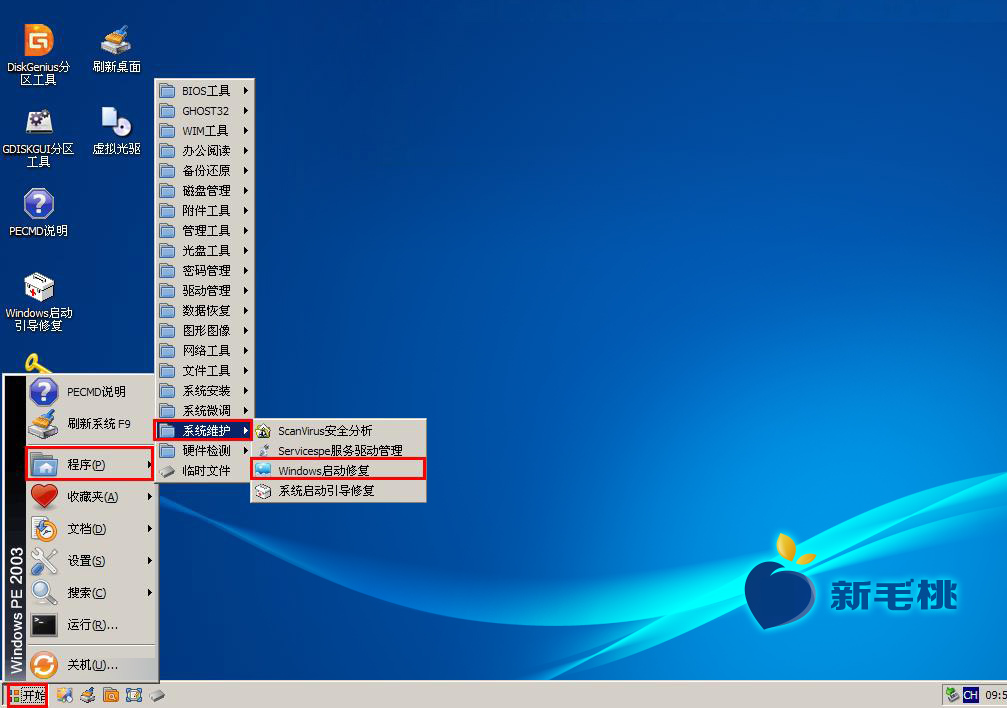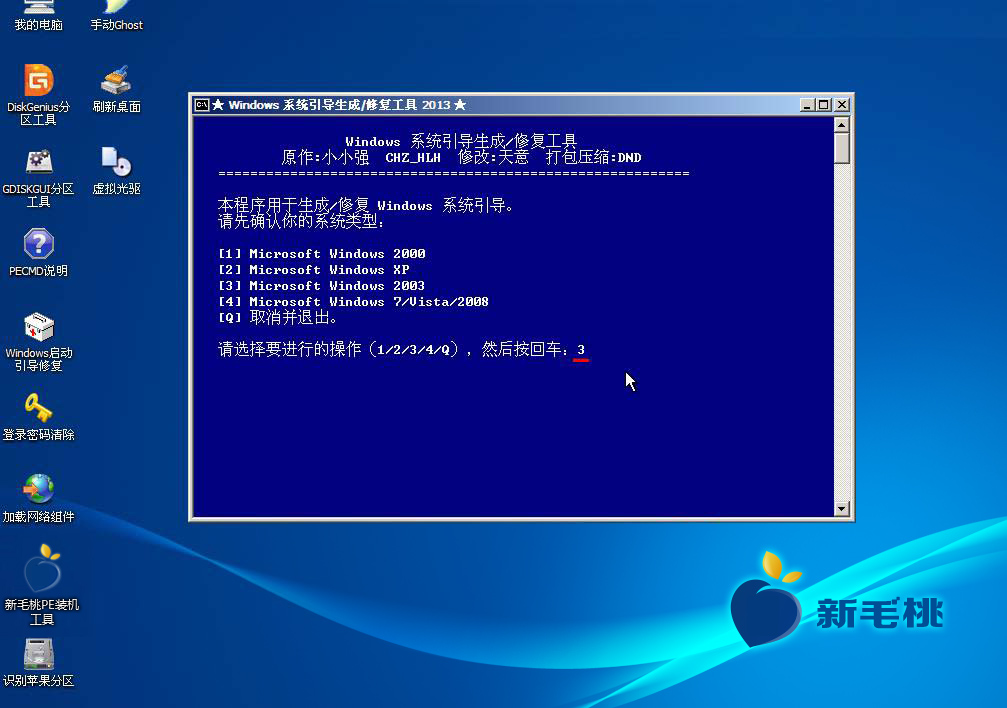电脑开机的时候,若系统引导文件丢失或损坏将导致系统无法正常启动,这时如何修复系统引导呢?今天我们就一起来学习启动u助手pe系统工具修复系统引导文件的教程。
1、将u助手u盘启动盘插入电脑USB后置插口,接着重启机器,等到屏幕上出现开机画面后按快捷键即可进入u助手菜单界面,将光标移至“【03】运行u助手Win2003PE增强版(旧电脑)”,按回车键确认,如下图所示:
2、登录pe桌面后,依次点击左下角的“开始--程序--系统维护--windows启动修复”,如下图所示:
3、打开工具主页面后,窗口中列出了可供选择的系统类型,我们在光标闪动处输入自己电脑系统对应的编号(小编用于示范的是windows 2003),然后按回车键即可,如下图所示:
4、接着选择操作模式,由于系统引导文件一般放在C盘,所以在这里我们选择“1”,回车确认,如下图所示:
5、随后程序便会进行系统修复操作,我们只需耐心等待直到屏幕上显示引导文件修复完毕,然后关闭窗口即可,如下图所示:
至此,u助手装机版u盘启动系统引导修复工具的全部内容就跟大家介绍完了,各位网友以后遇到引导文件损坏而导致的系统故障时,可以根据我们今天学习的内容试着解决问题。
责任编辑:u助手:http://www.uzhushou.cn